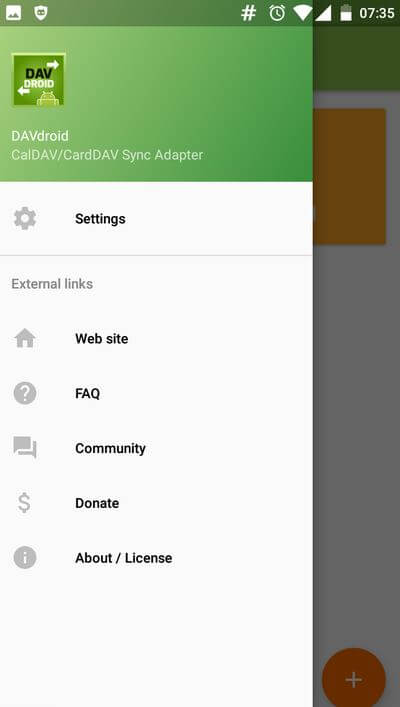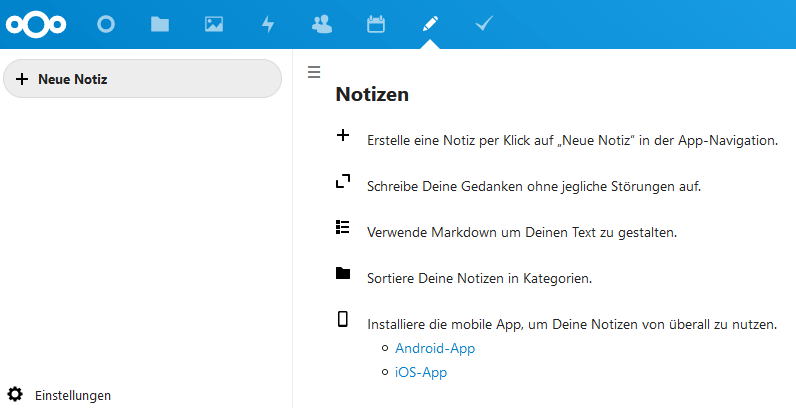Einrichtung
FAQ:
Häufig gestellte Fragen
Q:Was ist ein Cloud
A: Unter einer Cloud oder Cloud Computing versteht man die internetbasierte Bereitstellung von Speicherplatz, Rechenleistung oder Anwendungssoftware als Dienstleistung. Die Nutzung dieser Infrastrukturen erfolgt vorwiegend über Programme auf den zugreifenden Geräten (Clients) sowie über den Webbrowser
Q:Was sind die Vorteile von Indiecloud?
A: Indiecloud ist praktisch, immens skalierbar und leicht zugänglich.
Hoch sicheres Rechenzentrum in der Schweiz
Unterstützung bei der Migration
Persönlicher Ansprechpartners
Q:Kann ich in meiner indiecloud selbständig Benutzer und Apps installieren?
A: Ja, wir richten Ihren Hauptbenutzer mit Administratoren rechten ein. Als Administrator können Sie Apps installieren und weitere Benutzer (auch weitere Administratoren) anlegen.